
Ponieważ dostosowaliśmy się do otaczającej nas technologii (komputery, telefony, telewizory, konsole, sprzęt AGD...) przestaliśmy ćwiczyć pamięć, chcemy, żeby wszystko zostało zrobione, nawet pamiętając nasz numer telefonu (wpisując go do książki telefonicznej, nie trzeba go już zapamiętywać).
Ale nie do końca, ponieważ ta zmiana społeczna zmusiła nas do zapamiętywania innych rodzajów danych: haseł, tego numeru, nazwy lub kodu cyfr i liter, których NIE powinniśmy nigdzie pisać, jeśli nie chcemy, aby ktoś o złych intencjach miał dostęp do naszych dane, finanse, osobiste zdjęcia ... Rozwiązanie dla nie zapamiętuj setek haseł, jest użycie menedżerów haseł, takich jak Firefox Lockwise, 1Password, LastPass, Dashlane ...
Ten rodzaj aplikacji pozwala nam nie tylko przechowywać hasło do strony internetowej, ale także pozwala na zapisanie strony, do której daje nam dostęp, dzięki czemu jeśli odwiedzimy tę stronę, automatycznie przeskoczy aplikację, aby nam przypomnieć.
Jeśli wyjdziemy z Internetu, znajdziemy również hasła, które musimy zapamiętać, takie jak alarm, kod odblokowujący naszego telefonu komórkowego lub, nie posuwając się zbyt daleko, hasło do sieci Wi-Fi. Kiedy podłączamy urządzenie do sieci Wi-Fi, urządzenie (czy to komputer, smart TV, smartfon, tablet, konsola ...) przechowuje je w swoim rejestrze Połącz automatycznie kiedy tylko tego potrzebujesz.
Ale oczywiście Co jeśli zapomnieliśmy hasła Wi-Fi? Tak naprawdę nic poważnego się nie dzieje, ponieważ dzięki różnym metodom, które pokazuję poniżej, szybko będziesz w stanie je odzyskać.
Zajrzyj pod router

Czasami najbardziej oczywistym rozwiązaniem jest ostatnie, które rozważamy. Operatorzy chcą uniemożliwić użytkownikom zawalenie ich centrali . w przypadku pytań tego typu, pytania o hasło do Twojego połączenia. Rozwiązanie jest tak proste, jak uwzględnienie obu SSID (nazwa sieci Wi-Fi) jako hasło na dole urządzenia.
Prawdopodobnie w pudełku routera również znajdziemy te informacje, ale jeśli to weźmiemy pod uwagę to zwykle pierwsza rzecz, którą wyrzucamyNie jest to odpowiednie miejsce dla użytkownika, aby go przechowywać na wypadek, gdyby musiał o tym pamiętać.
Z telefonu komórkowego lub tabletu z Androidem
Do czasu premiery Androida 10 Google nie pozwalało użytkownikom na dostęp do haseł do sieci Wi-Fi przechowywanych na ich urządzeniach, chociaż można było zrobić root, proces, który wymaga czasu i nie zawsze jest możliwy we wszystkich terminalach.
Jeśli Twój terminal jest zarządzany przez system Android 10 lub nowszy, możesz szybko dowiedzieć się jakie jest hasło Wi-Fi do Twojej sieci? wykonując kroki, które szczegółowo opisuję poniżej:
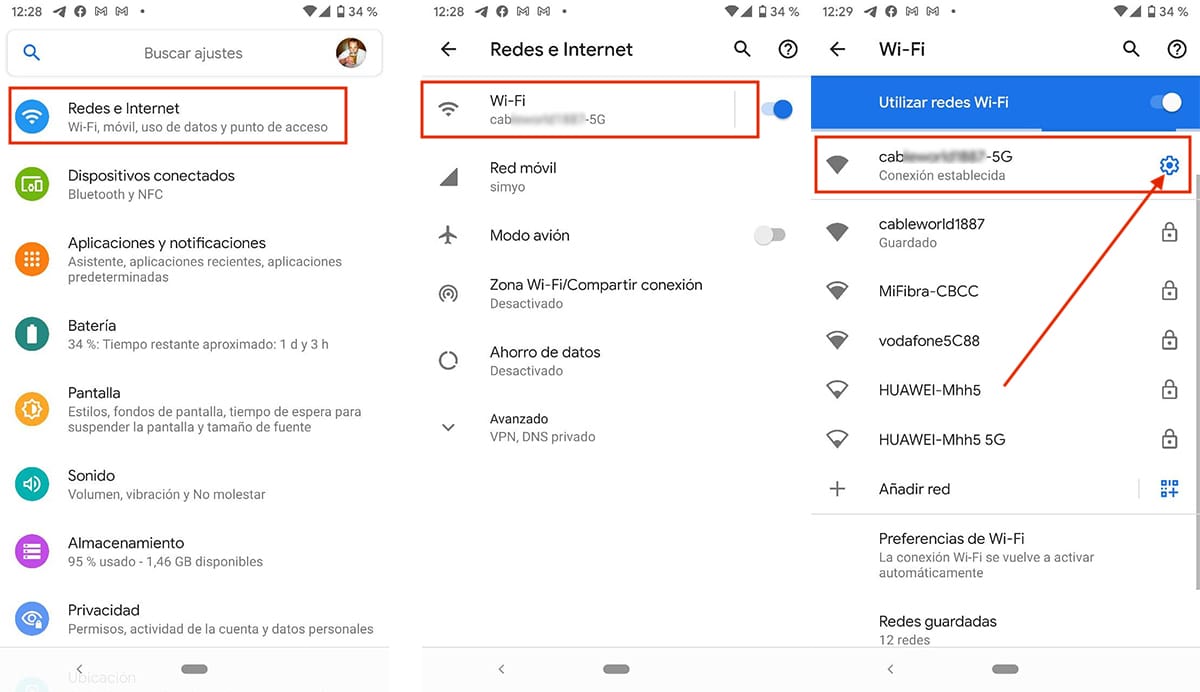
- Mamy dostęp do ustawienia naszego urządzenia.
- Kliknij Sieć i Internet.
- Następnie dopracujmy Wi-Fi (Musimy być połączeni z siecią Wi-Fi, do której chcemy poznać hasło).
- Następnie kliknij koło zębate znajduje się po prawej stronie nazwy sieci Wi-Fi.
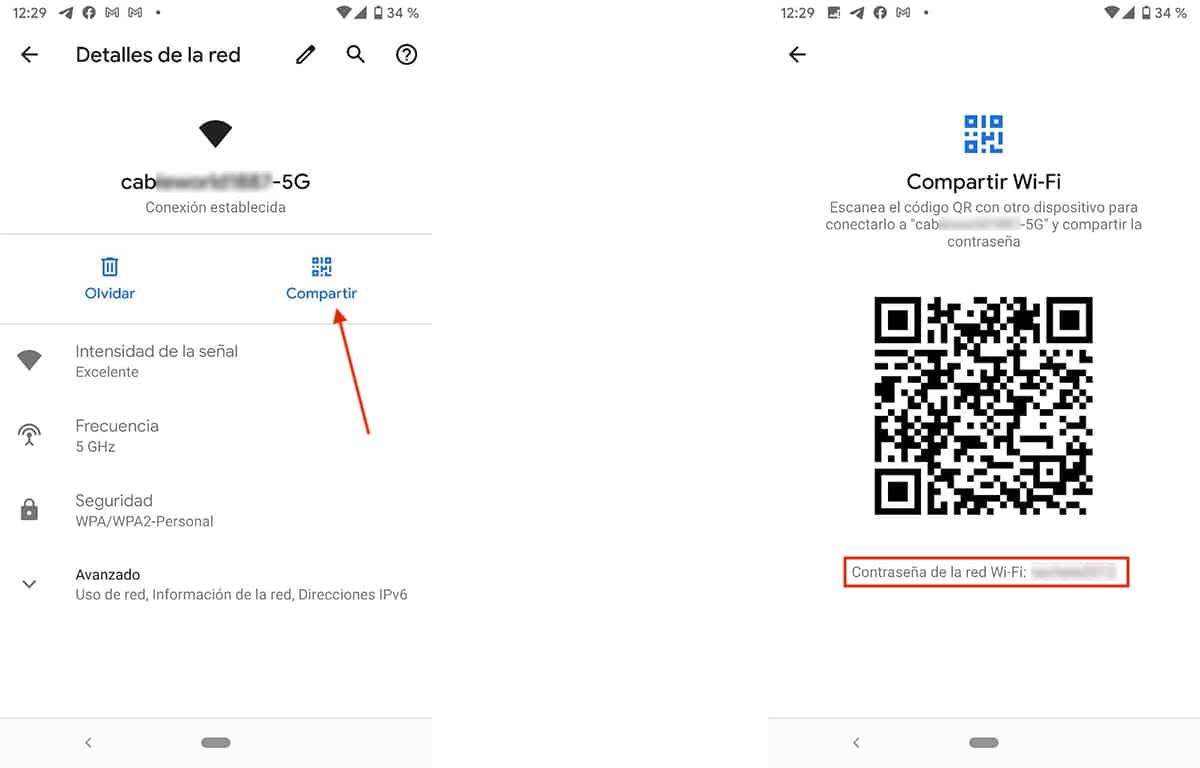
- W oknie pokazanym poniżej kliknij przycisk udział i wprowadzamy kod blokady terminala (w ten sposób zapewnia się, że jesteśmy prawowitym właścicielem terminala i że mamy dostęp do całej jego zawartości).
- Na koniec zostanie wyświetlony kod QR, który pozwoli nam udostępnić zarówno nazwę sieci, jak i jej hasło. Tuż poniżej, zostanie wyświetlone hasło do tej sieci Wi-Fi.
Jedynym sposobem poznania hasła do sieci Wi-Fi za pośrednictwem smartfona z systemem Android jest: jesteśmy z tym połączeni. Jeśli nie, nie będziemy mogli uzyskać do niego dostępu, chyba że zrootujemy nasz terminal. ?
Z telefonu komórkowego iPhone lub iPad
Poprzez menu udostępniane nam przez iOS nie ma metody wiedzieć, jakie jest hasło do sieci Wi-Fi, coś całkiem absurdalnego, jeśli weźmiemy pod uwagę, że jeśli możemy uzyskać dostęp do wszystkich haseł odwiedzanych witryn.
Jedyny sposób na uzyskanie dostępu do haseł do sieci Wi-Fi przechowywanych na iPhonie i na iPhonie to przez jailbreak i ulepszenie Hasła Wi-Fi. Jailbreak na iOS jest jak root na Androidzie, proces, który zagraża bezpieczeństwu danych terminala i nie zawsze jest to możliwe.
Jedyna metoda, aby móc dostęp do haseł Wi-Fi przechowywanych na iPhonie odbywa się za pośrednictwem komputera Mac, ale wcześniej musimy mieć aktywowaną funkcję Keychain w ustawieniach iCloud. Ta funkcja odpowiada za synchronizację zarówno kluczy sieci Wi-Fi, z którymi się łączymy, jak i serwisów internetowych, które odwiedzamy.
Z komputera Mac
Jak wspomniałem w poprzedniej sekcji, aby móc uzyskać dostęp do haseł przechowywanych w naszym iPhonie za pośrednictwem Maca (z iPhone'a nie jest to możliwe), Musimy wcześniej aktywować opcję Keychain w menu iCloud. Jeśli regularnie korzystasz z iCloud, ta karta zostanie już aktywowana.
Aby uzyskać dostęp do haseł przechowywane na iPhonie z komputera Mac (wszystkie dane są synchronizowane poprzez opcję Keychain) musimy wykonać następujące czynności:
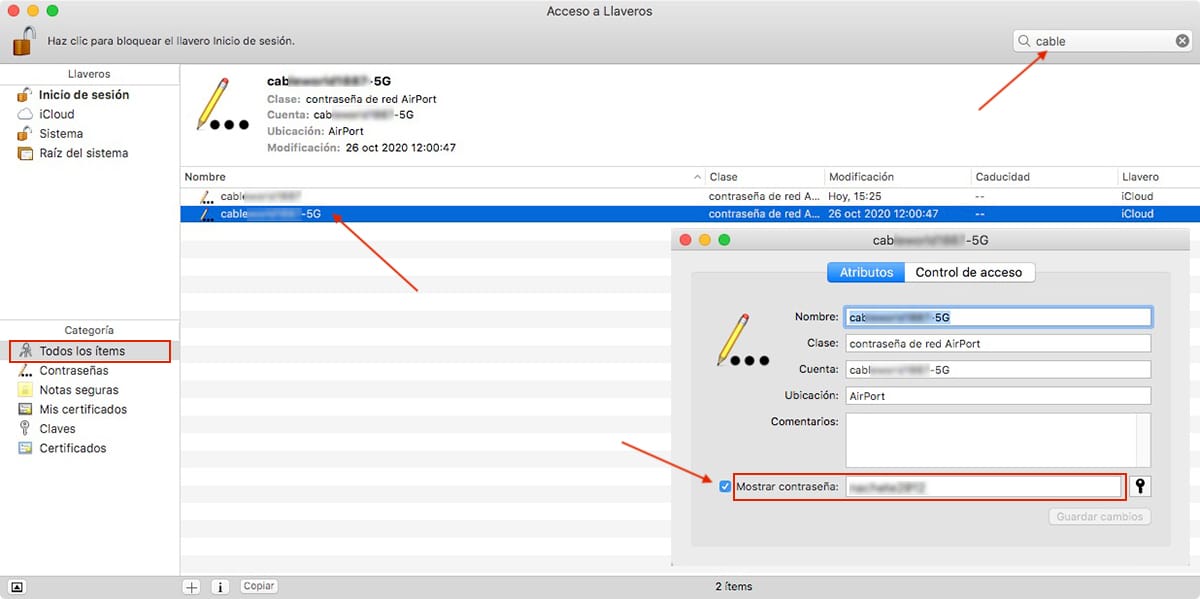
- Mamy dostęp do Launchpad i kliknij folder inni.
- Wewnątrz tego folderu otwieramy aplikację Dostęp do breloków.
- W sekcji Kategoria, znajdującej się w lewej dolnej kolumnie, wybieramy Wszystkie przedmioty.
- W prawej kolumnie zajmujemy się pole wyszukiwania i wpisujemy nazwę naszej sieci Wi-Fi.
- Aby uzyskać dostęp do hasła tej sieci Wi-Fi, musimy press dwukrotnie na nim.
- W tabeli pokazanej z danymi tej sieci Wi-Fi musimy zaznacz pole, aby wyświetlić hasło. W tym momencie poprosi nas o hasło do sprzętu, a nie hasło do naszego Apple ID.
Z systemu Windows 10
W celu poznania hasła sieci Wi-Fi, do której podłączony jest nasz sprzęt, konto użytkownika musi być administratorem. Jeśli nie, nie będziesz mieć dostępu do hasła do swojej sieci Wi-Fi.
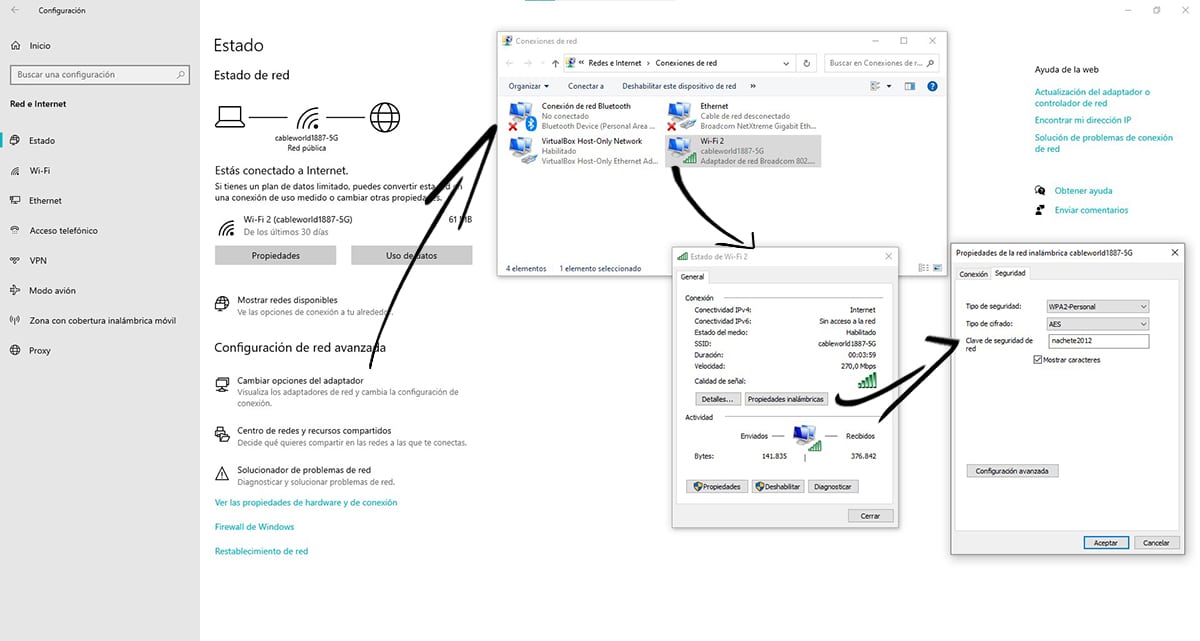
- Pierwszą rzeczą, którą musimy zrobić, to kliknąć prawym przyciskiem ikonę reprezentującą połączenie Wi-Fi naszego sprzętu i kliknąć Otwórz ustawienia sieci i Internetu.
- Następnie w ramach sekcji Ustawienia sieciowe zaawansowane kliknij Zmień opcje adaptera.
- Następnie otworzy się nowe okno z połączeniami sieciowymi naszego zespołu. Umieszczamy kursor myszy nad siecią Wi-Fi, z którą jesteśmy połączeni i wybieramy Estado.
- W wyświetlonym ruchomym oknie kliknij Właściwości bezprzewodowe.
- Otworzy się nowe okno, w którym musimy kliknąć zakładkę Bezpieczeństwo i zaznacz pole Pokaż znaki tak, aby hasło było wyświetlane w sekcji Klucz bezpieczeństwa sieci.
Z wersji wcześniejszych niż Windows 10
Za pomocą wierszy poleceń systemu Windows możemy również uzyskać dostęp do hasła Wi-Fi naszego połączenia. Ta sztuczka jest ważny dla wszystkich wersji Windows, w tym Windows 10.
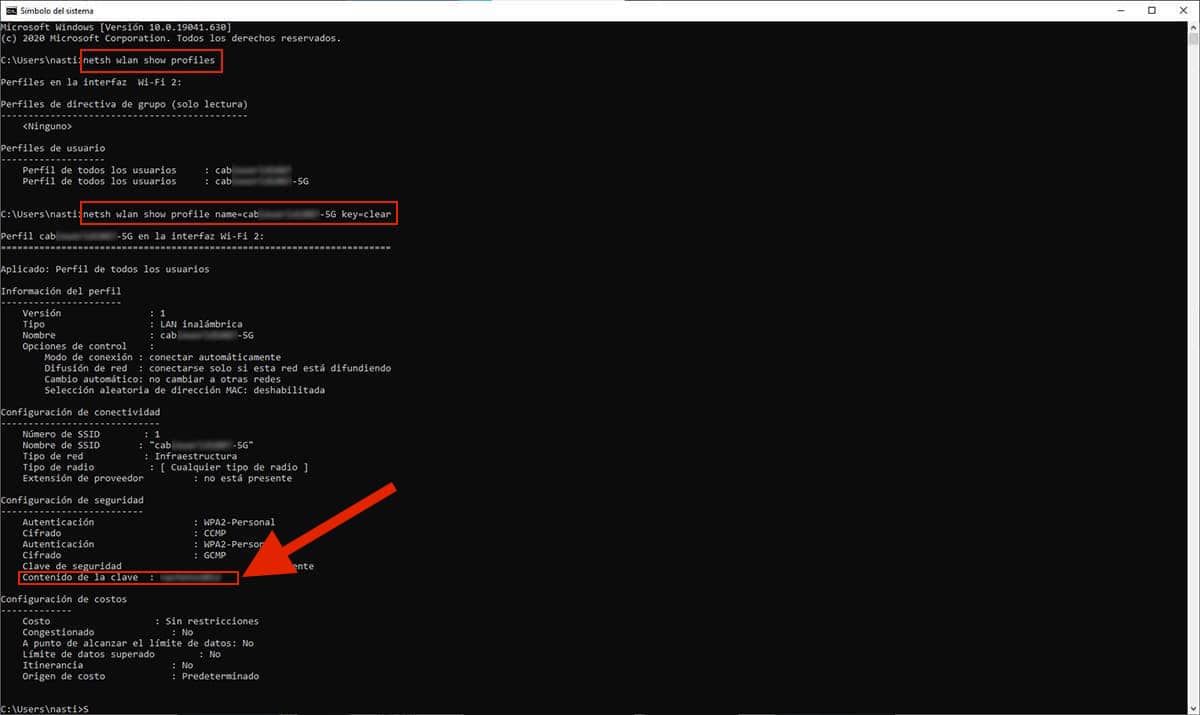
- Mamy dostęp do wiersza poleceń za pomocą polecenia CMD, polecenie, które napiszemy w polu wyszukiwania Cortany.
- Następnie piszemy "netsh wlan pokaż profile" bez cytatów, aby je pokazać to sieci Wi-Fi przechowywane na Twoim komputerze, jeśli nie pamiętamy nazwy naszej sieci Wi-Fi.
- Po zidentyfikowaniu tego, który odpowiada, piszemy „netsh wlan pokaż nazwę profilu = klucz nombredelSSID = wyczyść” bez cudzysłowów.
To polecenie pokaże nam, oprócz hasło Wi-Fi do tej sieci, typ uwierzytelniania, typ szyfrowania i typ sieci.
Za pośrednictwem aplikacji innych firm
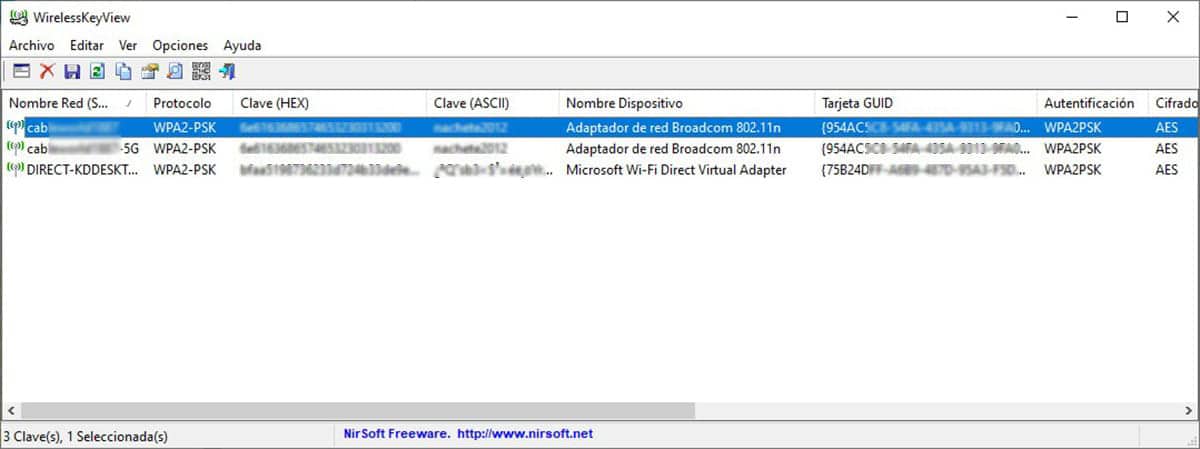
Jeśli nie chcesz komplikować swojego życia różnymi dostępnymi opcjami poznania hasła naszej sieci Wi-Fi w systemie Windows, możesz wybrać aplikacje stron trzecich jako WirelessKeyView.
Aby korzystać z aplikacji, musimy wcześniej dezaktywuj program antywirusowy, ponieważ można go pomylić ze złośliwą aplikacją. Jeśli chodzi o Windows Defender, musimy uzyskać dostęp do Historii ochrony, zlokalizować alternatywę wystąpienia, kliknąć Akcje, a następnie Zezwól na urządzeniu.
Powodem, dla którego system Windows uważa go za złośliwą aplikację, podobnie jak każdy inny program antywirusowy, jest to, że dostęp do informacji, do których potrzebujemy uprawnień administratora, więc jeśli Twoje konto nie jest tego typu, jest to najlepsze narzędzie do poznania hasła Wi-Fi urządzenia.